Windows Update در حال حاضر نمی تواند به روز رسانی ها را بررسی کند
اگر هنگام تلاش برای تغییر تنظیمات برگزیده Windows Update(Windows Update) یا بهروزرسانی دستی، پیام زیر را دریافت کردید - Windows Update در حال حاضر نمیتواند بهروزرسانیها را بررسی کند زیرا بهروزرسانیها در این رایانه کنترل میشوند(Windows Update cannot currently check for updates because updates on this computer are controlled) ، بدانید که این خطا معمولاً در سیستمهای مدیریتشده که در آن مدیر(Administrator) مجوزها را کنترل میکند ، مواجه میشود. روی سیستم دلیل آن این است که کاربر نمی تواند تنظیمات Windows Update را تغییر دهد یا سیستم عامل را به صورت دستی به روز کند، زیرا یک سیاست گروهی او را از انجام این کار منع می کند و تنها فردی که می تواند همان را تغییر دهد مدیر سیستم است.
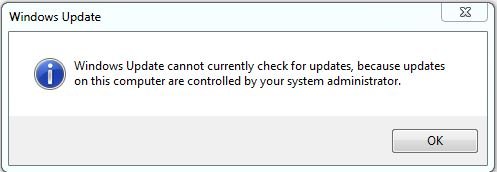
عیبیابی برای این کار مانند زمانی است که وقتی پیامی دریافت میکنید برخی از تنظیمات توسط سازمان شما مدیریت میشوند - و باید نگاهی به تنظیمات گروه سیاست و رجیستری Windows Update بیندازید .
Windows Update در حال حاضر نمیتواند بهروزرسانیها را بررسی کند زیرا بهروزرسانیها در این رایانه کنترل میشوند
اگر کاربر استاندارد(Standard) هستید، باید در این مورد با سرپرست خود تماس بگیرید. در صورتی که شما مدیر هستید، می توانید با استفاده از:
- ویرایشگر خط مشی گروه
- ویرایشگر رجیستری
بیایید ببینیم چگونه آن را انجام دهیم.
1] با استفاده از ویرایشگر خط مشی گروه
Press Win + RRun باز شود و دستور gpedit.msc را تایپ کنید . Enter را فشار دهید(Press Enter) تا ویرایشگر Group Policy(Group Policy Editor) باز شود . به پوشه(Navigate) زیر بروید:
Computer Configuration > Administrative Templates > Windows Components > Windows Update
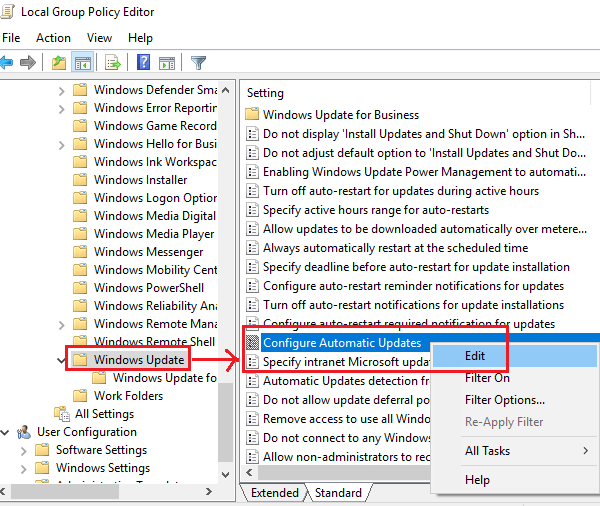
دکمه رادیو را روی Enabled تغییر دهید.
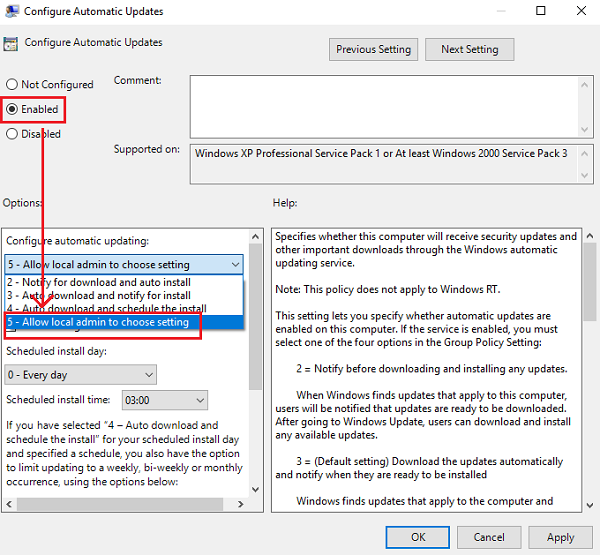
(Click)برای ذخیره تنظیمات روی Apply و سپس OK کلیک کنید . (Apply)سیستم را مجددا راه اندازی کنید، و باید مشکل را برای کاربران غیر ادمین حل کند.
2] با استفاده از ویرایشگر رجیستری
در صورتی که از نسخه اصلی (Home)ویندوز(Windows) استفاده می کنید و می خواهید خط مشی را برای کاربران غیر سرپرست رایانه محلی خود تغییر دهید، می توان از روش ویرایشگر رجیستری استفاده کرد. (Registry Editor)در اینجا روش برای همان است.
Press Win + RRun باز شود و دستور regedit را(regedit) تایپ کنید . Enter را فشار دهید تا (Press Enter)ویرایشگر رجیستری(Registry Editor) باز شود .
به کلید زیر بروید:
HKEY_LOCAL_MACHINE\SOFTWARE\Policies\Microsoft\Windows
کلید WindowsUpdate را در پوشه ویندوز جستجو کنید.
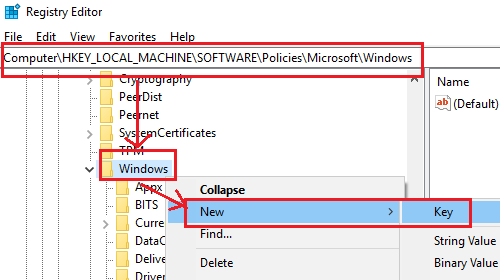
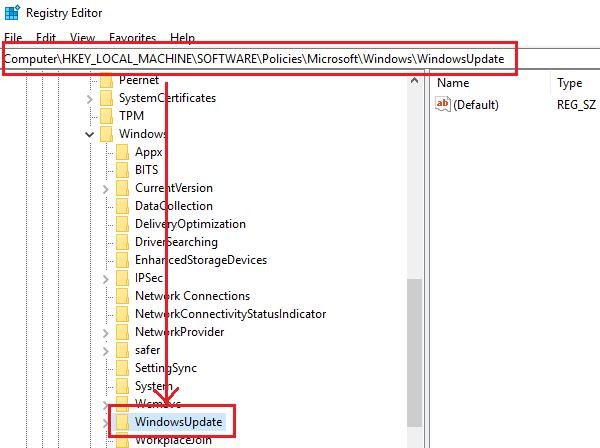
اکنون یک کلید فرعی جدید در WindowsUpdate ایجاد کنید و نام آن را AU بگذارید .
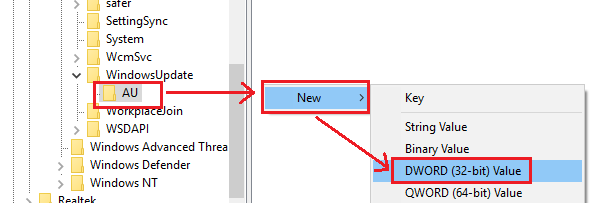
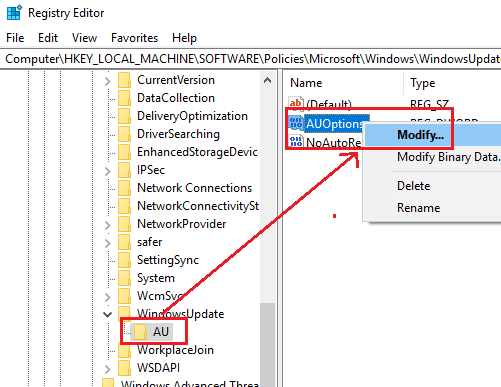
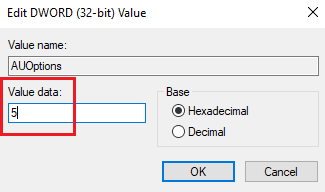
داده مقدار(Value Data) 5 به خط مشی اجازه دادن به مدیر محلی برای انتخاب تنظیمات(To allow local admin to choose setting) اشاره دارد.
پس از اتمام، سیستم را مجدداً راه اندازی کنید و کاربران غیر سرپرست می توانند ویندوز را به روز کنند و تنظیمات Windows Update(Windows Update) را تغییر دهند .
Trust this helps!
Related posts
Fix Windows Update error 0x80070422 در ویندوز 10
Fix Windows Update error 0x8e5e03fa در ویندوز 10
Fix ویندوز 10 Update Error 0x800703F1
New ویژگی های Windows 10 version 20H2 October 2020 Update
Fix دکمه مسائل مربوط به Windows Update page
Fix Windows Update error 0x80240439 در ویندوز 10
Fix Windows Update Error 0x800f0989 در ویندوز 11/10
خطاهای Fix Windows Update با استفاده از online troubleshooter Microsoft
ویندوز Update error 0x800F081F در ویندوز 10
ویندوز Update گیر به روز رسانی دانلود در Windows 11/10
Fix Windows Update Error Code 0x800700c1
Fix ویندوز 10 Update error code 0x80d02002
بهترین شیوه برای بهبود Windows Update installation بار
Update error 80072EFE ویندوز بر روی ویندوز 10
ویندوز Update Client با error 0x8024001f شناسایی نشد
نصب Windows Update با error code 0x8024200D نصب نشد
ویندوز 10 را نگه می دارد ارائه و یا نصب همان Update
Fix Windows Update error 0x80070659
Limit Windows Update bandwidth در ساعت های خاص در ویندوز 10
Fix Windows Update error 0xc0020036 بر روی ویندوز 10
